png/jpeg/gif/jpg/tif/raw 파일이 손상된 원인
이미지가 손상되면 변경된 색상, 반 회색으로 표시되거나 완전히 표시할 수 없게 됩니다. 이미지 편집기로 열려고 하면 프로그램에서 파일을 열 수 없다는 메시지가 표시됩니다. 일반적으로 PNG 또는 JPEG 파일은 다음과 같은 상황에서 손상될 수 있습니다.
- ⚠️자료의 작성 또는 열람과정에서 오류가 발생
- ❌시스템에서 이미지 작업이 수행 안됨
- 🔌컴퓨터에 전원 불일치
- 🗂️저장매체에 저장된 데이터 다운그레이드
이미지 파일이 손상된 경우에도 걱정하지 마십시오. 아래 방법에 따라 png/jpeg/gif/jpg/tif/raw 등 이미지 형식을 복구할 수 있습니다.
빠른 가이드:
- 방법1.사진 복구 도구로 손상된 이미지 복구
![]()
- 방법2. 온라인에서 손상된 이미지 파일 복구
- 방법3. 다른 사진 편집기로 열기
- 방법4. 이미지를 다른 형식으로 변환
방법 1. 전문 사진 복구 도구로 손상된 이미지 파일 복구
손상된 사진을 복구하는 가장 빠른 방법인 무료 사진 복구 소프트웨어 인 EaseUS fixo를 소개합니다. 전문 이미지 수정 도구를 사용하면 가능한 한 빨리 손상된 이미지를 복구할 수 있습니다.
이 복구 소프트웨어는 PNG 파일을 열 수 없거나, PNG 파일이 공백으로 표시되거나, 사진이 반 정도 회색으로 표시되는 등 많은 이미지 문제를 해결하는 데 도움이 됩니다. 다음 튜토리얼에서는 EaseUS Fixo를 사용하여 손상된 이미지 복구에 대해 안내합니다:
1단계. 컴퓨터에서 Fixo를 시작합니다. "사진 복원"을 선택하여 열 수 없거나 부분적으로 누락된 사진 등을 복구할 수 있습니다. 손상된 사진을 선택하려면 "사진 추가"를 클릭하십시오.
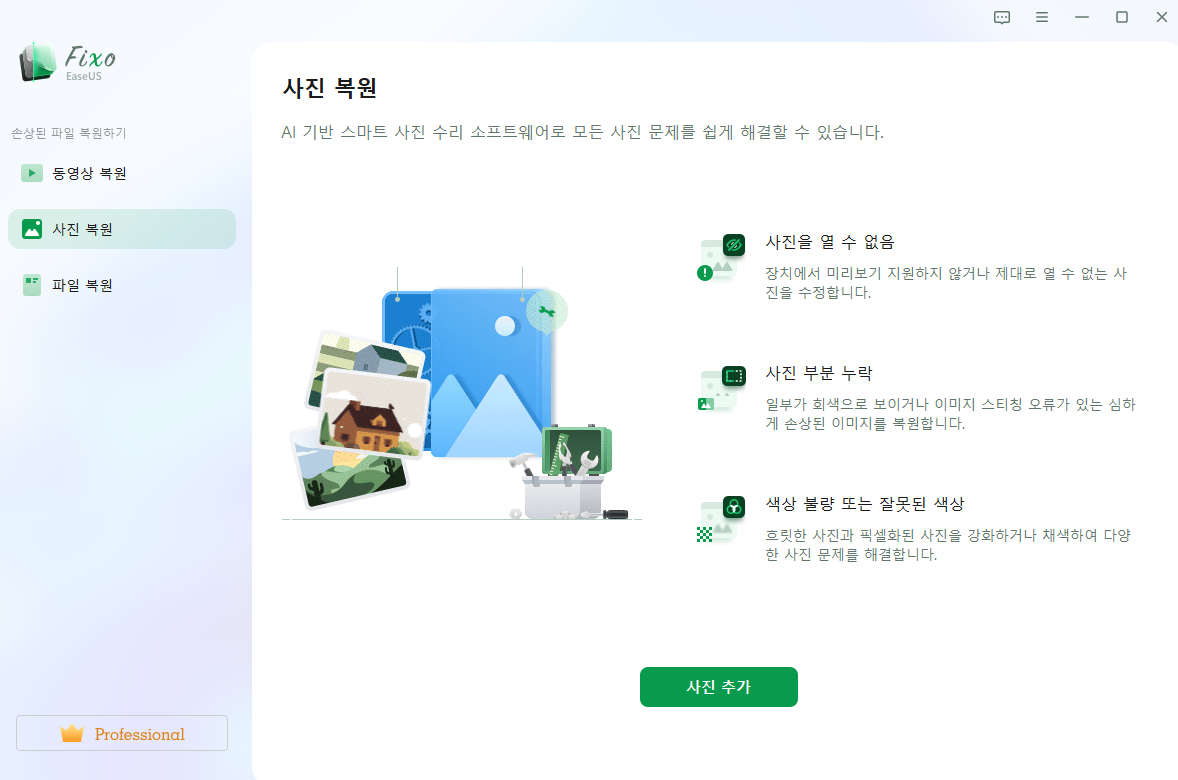
2단계. "모두 복원" 버튼을 클릭하여 여러 장의 사진을 한 번에 복구할 수 있습니다. 한 장의 사진을 복구하려면 포인터를 대상 사진으로 이동하고 "복원"을 선택하십시오.
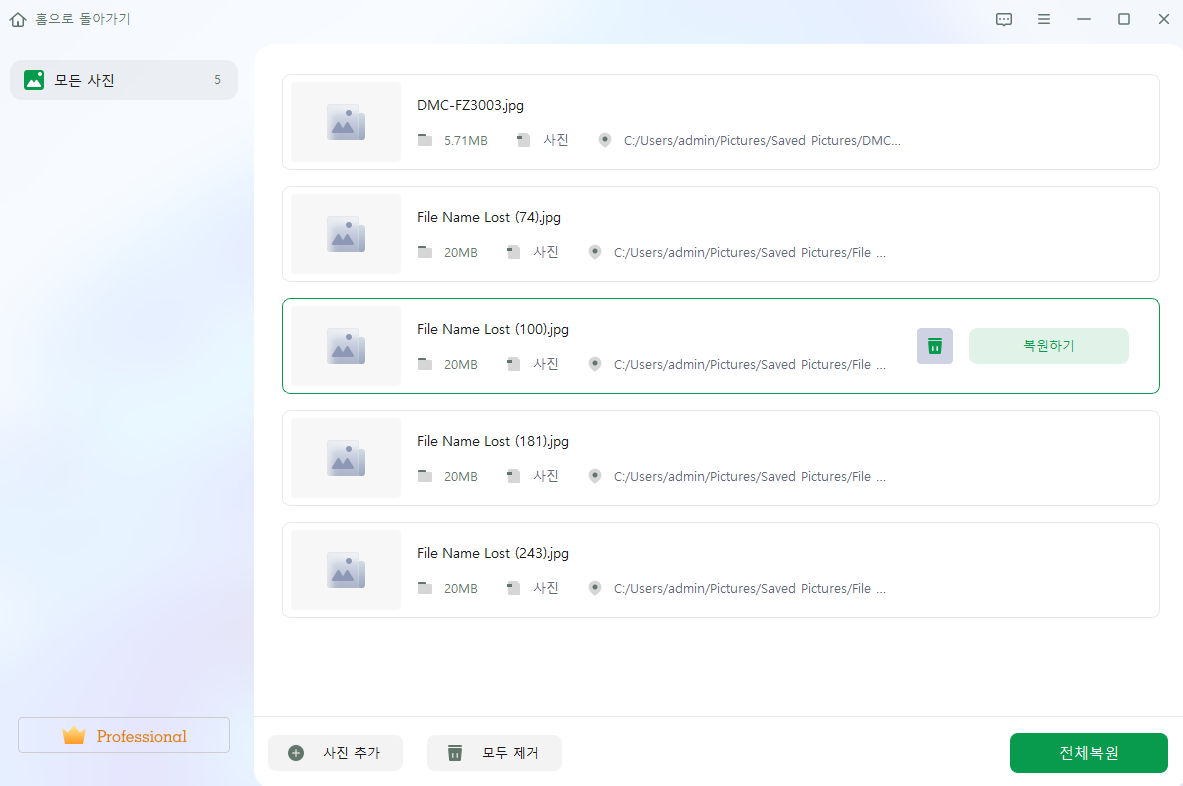
3단계. 눈 아이콘을 클릭하여 사진을 미리 보고 "저장"을 클릭하여 선택한 사진을 저장할 수 있습니다. 복구된 모든 이미지를 저장하려면 "모두 저장"을 선택하십시오. 복구된 폴더를 찾으려면 "복구된 파 보기"를 클릭하십시오.
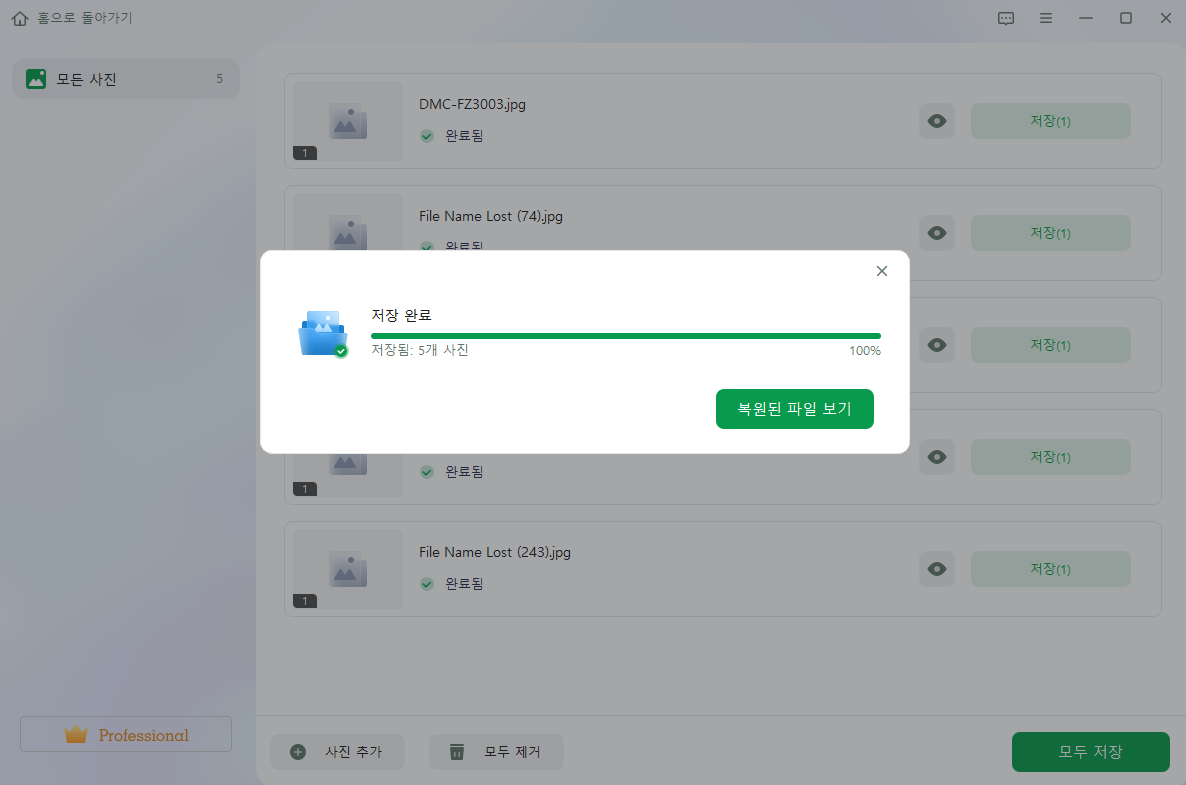
사진 복구 소프트웨어 이상으로 비디오에 해당 시나리오에 설명된 문제가 발생하면 동영상 복구 에 대한 팁을 얻을 수 있습니다.
보너스 팁-사라지거나 실수로 삭제한 사진을 복구하는 방법
EaseUS Data Recovery Wizard는 삭제된 사진 파일을 복구하는 데 효과적인 소프트웨어입니다. 간단한 인터페이스로 실수로 삭제된 사진을 쉽게 복구할 수 있습니다. 프로그램을 설치하고, 스캔할 드라이브를 선택한 후, 복구할 사진을 찾아 복구하세요.
- Tips
- EaseUS Data Recovery Wizard는 데이터 복구 소프트웨어로, 실수로 삭제하거나 손실된 파일을 복구합니다.위에 언급한 EaseUS Fixo는 손상된 사진, 영상, 문서를 수정하는 프로그램입니다.
EaseUS 데이터 복구 마법사
- 분실되거나 삭제된 파일, 문서, 사진, 오디오, 음악, 이메일을 효과적으로 복구
- 포맷된 하드 드라이브에서 파일 복구, 비운 휴지통, 메모리 카드, 플래시 드라이브, 디지털 카메라 및 캠코더
- 갑작스러운 삭제, 포맷, 하드 드라이브 손상, 바이러스 공격, 다양한 상황에서의 시스템 충돌에 대한 데이터 복구 지원
방법 2. 온라인에서 손상된 png/jpeg/gif/jpg/tif/raw 파일 복구
이러한 png 수정 프로그램을 다운로드하는 것이 첫 번째 선택이 아닌 경우 온라인 이미지 복구 도구를 사용하여 PNG, JPEG 또는 다른 형식의 이미지를 복구할 수 있습니다. 다음은 온라인으로 이미지를 복구하기 위한 두 개의 온라인 웹사이트입니다.
옵션 1. OfficeRecovery를 사용하여 손상된 이미지 복구
이 유료 도구는 온라인에서 PNG, JPEG, TIFF, BMP 및 RAW 파일을 포함한 손상된 이미지 파일을 복구하는 데 도움이 됩니다.
1단계. 컴퓨터에서 https://online.officerecovery.com/pixrecovery/ 를 방문합니다.
2단계. "파일 선택"을 클릭한 다음 손상된 사진을 선택합니다.
3단계. "보안 업로드 및 복구"를 클릭하여 사진 복구를 시작합니다.
3단계. 완료되면 "복구된 파일 가져오기"를 클릭합니다. 그런 다음 전체 결과를 얻으려면 도구를 구입해야 합니다.

옵션 2. EZGIF를 사용하여 온라인으로 손상된 GIF 파일 복구
손상된 이미지가 GIF 파일인 경우 ezgif.com에서 사진을 복구할 수 있습니다.
1단계. 컴퓨터에서 https://ezgif.com/repair 로 이동합니다.
2단계. "파일 선택"을 클릭하고 손상된 GIF를 선택합니다. 그런 다음 "업로드"를 클릭하십시오.
3단계. 새 페이지에서 복구 방법을 선택하고 "제출"을 클릭합니다.
4단계. 복구 프로세스가 끝나면 "저장"을 클릭하여 복구된 GIF를 컴퓨터에 다운로드합니다.

온라인에서 무료로 손상된 이미지를 복구하는 방법에 대한 세부 정보를 얻었습니까? 위의 두 가지 방법 모두 작동하지 않으면 다음 방법을 사용하여 손상된 png 파일을 복구할 수 있습니다. 방법 3과 방법 4는 이전 방법만큼 좋지는 않지만 시도해 볼 수 있습니다.
방법 3. 다른 사진 편집기로 PNG/JPEG 파일 열기
때로는 이미지 파일을 열 수 없다고 해서 반드시 이미지가 손상되었다는 의미는 아닙니다. 파일 형식과 사진 편집기 간의 비호환성으로 인해 발생할 수 있습니다. 따라서 대체 소프트웨어로 PNG 또는 JPEG 파일을 열어보십시오. 이것은 번거로움 없이 먼저 시도할 수 있는 쉬운 솔루션입니다.

방법 4. 이미지를 다른 형식으로 변환
마찬가지로 이미지를 PNG/JPEG에서 다른 일반적인 이미지 형식으로 변환하여 복구할 수도 있습니다. 온라인에서 사용할 수 있는 많은 이미지 변환기가 있습니다. 손상된 이미지를 수정하기 위해 선호하는 것을 검색하고 적용할 수 있습니다. 여기에서는 손상된 PNG 또는 JPEG 파일의 복사본을 만든 다음 이 복사본을 변환하여 시도해 볼 것을 권장합니다.
파일 확장자를 .png에서 .jpg로 변경하는 경우도 있습니다. 이 방법이 잘 작동하지 않으면 온라인 툴을 사용하여 PNG 이미지를 변환할 수도 있습니다. Adobe Express 온라인 툴을 사용하는 것이 좋습니다.

"이미지 업로드"를 클릭하기만 하면 새 창이 열립니다. 그런 다음 PNG 파일을 상자로 드래그하면 이미지가 빠르게 JPG로 변환됩니다. 다운로드하거나 Adobe Express로 열 수 있습니다.
손실/삭제된 사진을 복구하는 방법
이미지 손상 외에도 이미지와 관련된 또 다른 일반적인 문제는 이미지 파일 손실입니다. 실수로 컴퓨터, 카메라, Android폰, USB 플래시 드라이브, 메모리 카드 및 기타 장치에서 사진을 삭제할 수 있습니다. 또는 사진이 포함된 장치를 포맷하십시오. 이미지 손실의 일반적인 원인은 다음과 같습니다.
- 삭제: 컴퓨터, 저장 SD 카드, USB 드라이브 또는 카메라 메모리 카드의 부주의한 삭제
- Shift + Delete: 컴퓨터에서 파일이나 데이터를 영구적으로 삭제
- 휴지통 비우기: 일부 파일을 삭제하고 휴지통을 비우면 항목이 영구적으로 삭제됨
- 포맷: 의도적 또는 실수로 포맷하면 저장 장치에 있는 모든 기존 파일이 지워짐
- 바이러스 공격: 알 수 없는 바이러스 공격은 장치, PC 또는 태블릿에서 심각한 데이터 손실
- 시스템 충돌: 예기치 않은 시스템 충돌 또는 파일 시스템 오류로 인해 데이터 손실
손상된 이미지를 복구하는 방법과 마찬가지로 컴퓨터 또는 외부 저장 장치에서 손실된 사진을 복구하는 솔루션도 있습니다.
방법 1. 휴지통 파일 삭제 취소
이 방법은 컴퓨터 하드 드라이브에서 중요한 이미지 파일을 삭제했지만 아직 휴지통을 청소하거나 비우지 않은 사용자를 위한 것입니다. 여기에서 휴지통을 직접 삭제 취소하여 이미지 파일을 복구할 수 있습니다.
1단계. 바탕 화면에서 해당 아이콘을 더블클릭하여 "휴지통"을 엽니다.
2단계. 복구해야 하는 파일이나 폴더를 찾아 선택합니다.
3단계. 선택 항목을 마우스 우클릭하거나 더블클릭하고 "복원"을 선택합니다.
4단계. 그러면 휴지통이 삭제된 파일을 원래 위치로 복구합니다.

전체 가이드
휴지통에서 삭제된 파일을 복구하는 4 가지 방법 에 대해 자세히 알아보세요.
방법 2. 무료 데이터 복구 소프트웨어로 이미지 파일 복구
휴지통에서 파일을 삭제하거나 휴지통을 비운 후 파일을 영구적으로 삭제한 경우, 전문 복구 소프트웨어 없으면 파일을 복원하기가 어렵습니다. 무료 데이터 복구 소프트웨어를 사용하면 컴퓨터 하드 드라이브나 외부 저장 장치에서 PNG, JPEG, GIF 등의 사진을 복구할 수 있습니다. 삭제된 파일 복구, 포맷된 데이터 복구, RAW 파일 복구 , 바이러스 공격 복구 및 기타 어려운 데이터 복구 상황을 지원합니다.
삭제된 사진을 복구하려면 다음 동영상 가이드를 시청하세요.
마무리
사진이 손상되었거나 손실되었는지 여부에 관계없이 데이터 백업의 중요성을 상기시켜야 합니다. 사진을 백업한 경우 이러한 이미지가 손상되거나 손실되었을 때 직접 복구할 수 있으므로 많은 시간을 절약할 수 있습니다. 그러나 사용 가능한 백업 파일이 없는 경우 온라인 사진 복구 도구 또는 사진 복구 소프트웨어를 사용하여 PNG, JPEG, GIF 또는 기타 이미지 형식의 파일을 복구할 수 있습니다.
깨진 사진 복구 FAQ
저희 주제에 대한 자세한 내용은 이 파트에서 확인하실 수 있습니다:
1. 손상된 PNG 파일을 복구하려면 어떻게 해야 합니까?
손상된 PNG 파일을 전문 사진 수리 소프트웨어나 온라인 도구로 수리할 수 있습니다. EaseUS Fixo Photo Repair를 추천합니다. 이 소프트웨어는 심각한 손상 문제를 해결하는 데 도움을 줄 수 있으며 빠른 수리가 실패했을 때 샘플 사진과 함께 고급 수리를 적용할 수 있습니다.
2. PNG 이미지가 손상되는 이유는 무엇입니까?
PNG 사진 및 기타 이미지 파일은 불완전한 다운로드, 컴퓨터 바이러스 및 전송 중단과 같은 여러 가지 이유로 손상될 수 있습니다.
3. 뿌옇게 보이는 PNG는 어떻게 수정하나요?
흐릿한 PNG의 경우 이미지가 흐릿해지는 이유를 알아야 합니다. 파일 손상으로 인해 흐릿함이 발생하면 사진 복구 소프트웨어를 사용해 볼 수 있습니다. 버전에서 PNG 사진이 불분명한 경우 사진을 흐릿하게 만들기 위해 이미지 편집기를 찾아야 합니다.
4. 삭제된 PNG 파일을 복구할 수 있습니까?
물론 전문 PNG 복구 소프트웨어로 PNG 파일을 복구하는 것은 어렵지 않습니다. EaseUS Data Recovery Wizard를 다운로드할 수 있으며, 중요한 이미지를 어떤 기기에서 잃어버리더라도 좌절하지 않을 것입니다.
이 글이 도움이 되셨나요?
-
EaseUS Data Recovery Wizard는 강력한 시스템 복구 소프트웨어로, 실수로 삭제한 파일, 악성 소프트웨어로 인해 잃어버린 파일 또는 전체 하드 드라이브 파티션을 복구할 수 있도록 설계되었습니다.
더 보기 -
이전보다 데이터 복구가 어려워진 현재의 고급 디스크 기술 때문에 완벽하지는 않지만, 우리가 본 것 중에서 EaseUS Data Recovery Wizard는 최고입니다.
더 보기 -
EaseUS Data Recovery Wizard Pro는 시장에서 최고로 평가되는 데이터 복구 소프트웨어 프로그램 중 하나로 알려져 있습니다. 파티션 복구, 포맷된 드라이브 복원, 손상된 파일 수리 등과 같은 고급 기능을 제공하고 있습니다.
더 보기
관련 인기글
-
![author icon]() Min/Mar 27, 2025
Min/Mar 27, 2025 -
워드 문서 응답없는 오류를 해결하고 저장되지 않은 문서를 복구하는 방법
![author icon]() Yvette/Mar 27, 2025
Yvette/Mar 27, 2025 -
Windows 11/10/8/7의 PC/노트북에서 바로 가기 바이러스를 제거하는 방법
![author icon]() Sue/Mar 12, 2025
Sue/Mar 12, 2025 -
[해결됨] 워드 파일을 저장하는 중 오류가 발생했습니다
![author icon]() Lily/Mar 27, 2025
Lily/Mar 27, 2025